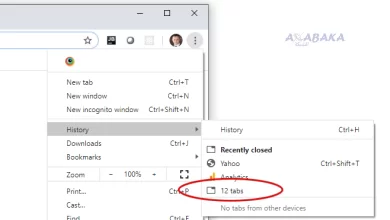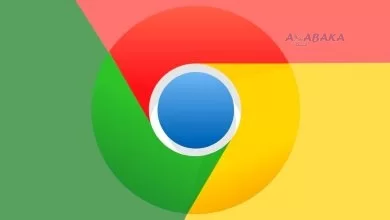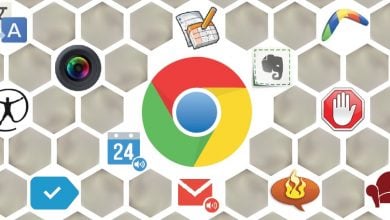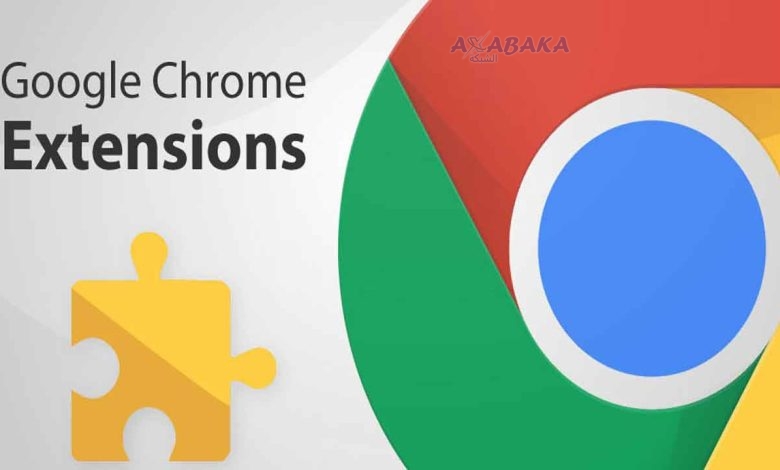
إضافات المتصفح جوجل كروم هي ما يجعل متصفح جوجل مثير للاستخدام لكن هل يمكن حذف إضافات المتصفح جوجل كروم المستعصية بشكل نهائي 2023، عموماً يمكنك التعرف على الخطوط ذات المظهر الغريب التي تصادفها عبر الإنترنت أو تذكير نفسك بأخذ فترات راحة منتظمة أو ترجمة ترجمات يوتيوب أثناء التنقل عن طريق هذه الإضافات حيث هناك امتداد لأي شيء تقريباً و بعد تجربة الكثير قد تجد صعوبة في إزالة ملحقات كروم بشكل دائم.
تساعد طريقة حذف إضافات المتصفح جوجل كروم المستعصية بشكل نهائي على تشغيل المتصفح بسلاسة أكبر، ويمكنك إبطال الآثار المحتملة على الخصوصية من الوظائف الإضافية غير المرغوب فيها التي تعمل في الخلفية.
بالنسبة للجزء الأكبر من السهل جداً إزالة ملحقات كروم نهائياً ومع ذلك فأنت ملزم أيضاً بالوقوع في كثير من الأحيان في الوظائف الإضافية التي تنطوي على مشكلات والتي لا يمكن إزالتها باستخدام الوسائل العادية.
اقرأ أيضاً: 3 طرق لحفظ كلمات المرور على جوجل كروم
طريقة حذف إضافات المتصفح جوجل كروم المستعصية 2023
يمكن حذف إضافات المتصفح جوجل كروم المستعصية باستخدام الطرق التالية:
إزالة إضافات مباشرة لـ حذف إضافات المتصفح جوجل كروم
أسهل طريقة لإزالة امتداد كروم هي النقر بزر الماوس الأيمن فوق الرمز المتعلق بالامتداد و يتم سرد الإضافات النشطة بجوار شريط عناوين كروم في قائمة السياق التي تظهر، انقر فوق إزالة من كروم:

قم بتأكيد الإجراء عن طريق النقر فوق إزالة و تأكد من تحديد المربع بجوار الإبلاغ عن إساءة إذا كانت الإضافة لا تعمل كما هو معلن:

اقرأ أيضاً: كيفية الاطلاع على سجل التصفح المخفي على جوجل كروم وحذفه
إزالة الامتدادات من شاشة الملحقات
إذا كنت لا ترى إضافة كروم التي تريد إزالتها مدرجة بجوار شريط عناوين كروم، فقد حان الوقت للتعمق في شاشة الإضافات، افتح قائمة جوجل كروم وأشر إلى الأدوات ثم انقر فوق الامتدادات للقيام بذلك:

في شاشة ملحقات كروم التي تظهر سترى قائمة بجميع الإضافات التي قمت بتثبيتها و حدد موقع الامتداد الذي تريد إزالته ثم انقر فوق إزالة لإلغاء تثبيته:

اقرأ أيضاً: كيف يتم تنشيط وضع ويندوز 11 في جوجل كروم؟
استخدم مدير الامتداد لأجل حذف إضافات المتصفح جوجل كروم المستعصية
إذا كنت تستخدم الكثير من الإضافات بانتظام ففكر في استخدام مدير إضافات مخصص لإدارتها و بالإضافة إلى تنشيط وإلغاء تنشيط الوظائف الإضافية المثبتة بسهولة يتيح لك مديرو الإضافات أيضاً إزالة الامتدادات بسرعة وكفاءة غالباً بنقرة واحدة فقط ويعد مديرو الإضافات مثل NooBoos و SimpleExtManager من بين الأفضل و فيما يلي قائمة كاملة بأفضل مديري الإضافات في جوجل كروم:

أداة تنظيف الكمبيوتر
في بعض الأحيان ستصادف امتدادات لا يمكن إزالتها بشكل طبيعي و عادةً ما تحمل هذه الملحقات هدف ضار مما يعني أنها إما لن تعرض خيار إلغاء التثبيت أو ستعيد التثبيت تلقائياً في وقت لاحق والأسوأ من ذلك يمكنهم أيضاً اختطاف بعض وظائف المتصفح:

إذا كانت هذه هي الحالة فحاول استخدام أداة تنظيف كروم المضمنة و ستقوم هذه الأداة بفحص جهاز الكمبيوتر بحثاً عن الوظائف الإضافية الضارة والبرامج الضارة الأخرى التي تؤثر على كروم وإزالتها إذا اكتشفت أياً منها:
لبدء الفحص، اكتب chrome://settings/cleanup في شريط العنوان في علامة تبويب جديدة ثم اضغط على Enter. على الشاشة التي تظهر انقر فوق “بحث“.
اقرأ أيضاً: جوجل كروم يوصي جميع المستخدمين بتثبيت أحدث إصدار من ويندوز
قم بإزالة الإضافات بالقوة
إذا فشلت أداة التنظيف المضمنة في كروم في إزالة أي إضافات بها مشكلات فقد حان الوقت لاستخدام Revo Uninstaller Pro وتتميز أداة إزالة البرامج هذه بالقدرة على حذف الامتدادات بالقوة و هو منتج مدفوع ولكن هناك فترة تجريبية مدتها 30 يوم وهي أكثر من كافية للمهمة المطروحة أو استخدام النسخة المجانية لكنها محدودة المزايا.
بعد تثبيت Revo Uninstaller Pro، افتحه ثم انقر فوق ملحقات المستعرض لبدء فحص لجميع ملحقات المستعرض المثبتة وبمجرد الانتهاء من إنشاء النتائج حدد الامتداد الذي تريد إزالته ثم انقر فوق إزالة وكرر مع أي ملحقات أخرى تريد حذفها.

إعادة تعيين كروم
توفر إعادة تعيين كروم وسيلة فعالة أخرى لإزالة الإضافات التي بها مشكلات و يؤدي إجراء إعادة التعيين إلى تعطيل جميع ملحقات كروم ويمكنك بعد ذلك إزالة أي إضافات ضارة بسهولة تامة.
ومع ذلك ستؤدي إعادة تعيين كروم أيضاً إلى حذف ذاكرة التخزين المؤقت وملفات تعريف الارتباط للمتصفح بما في ذلك أي صفحات بدء تشغيل مخصصة ومحركات البحث وعلامات التبويب المثبتة.
ستبقى كلمات المرور والإشارات المرجعية كما هي ومع ذلك من الحكمة تسجيل الدخول إلى كروم (إذا لم تكن قد قمت بذلك بالفعل) ومزامنة بياناتك مع خوادم كروم أولاً فقط لتكون في الجانب الأكثر أمان.

لإعادة تعيين Chrome، اكتب chrome://settings/reset في علامة تبويب جديدة ثم اضغط على Enter و على الشاشة التي تظهر انقر فوق استعادة الإعدادات إلى الإعدادات الافتراضية الأصلية.
في مربع التأكيد المنبثق انقر فوق إعادة تعيين الإعدادات للتأكيد وبعد انتهاء إجراء إعادة التعيين توجه إلى شاشة الامتدادات (قائمة Chrome > الأدوات > الامتدادات) ثم قم بإزالة الملحقات غير المرغوب فيها.